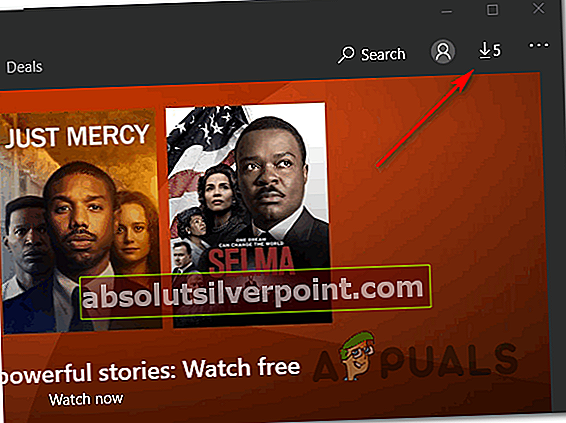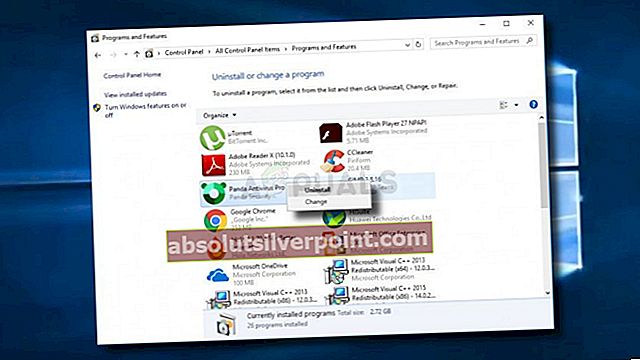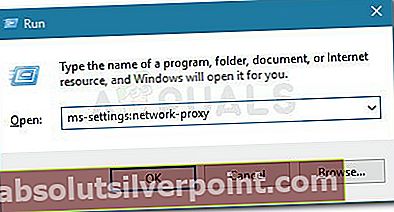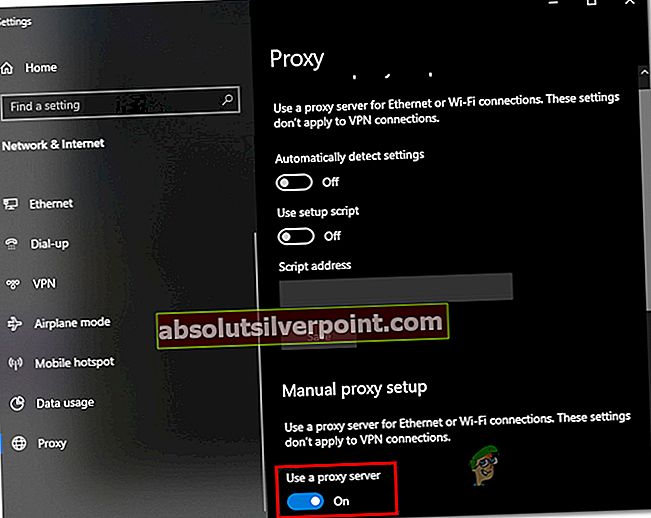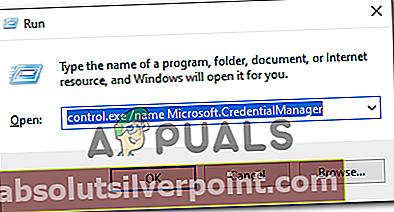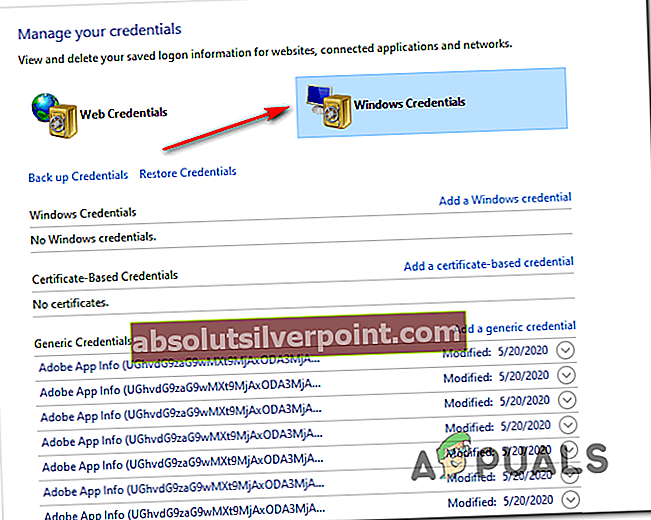The Chyba levanduľovej brady používateľom počítačov a konzoly Xbox v Sea of Thieves narazí na kód vždy, keď sa pokúsia usporiadať hru alebo sa k nej pripojiť. Tento problém je spôsobený problémom servera alebo je uľahčený prerušením pripojenia, ku ktorému dochádza lokálne.

Ako sa ukázalo, k zjaveniu tohto chybového kódu môže prispieť niekoľko rôznych príčin:
- Problém so serverom - Pri pohľade na minulé výskyty môže byť tento chybový kód spôsobený aj problémami so serverom (buď so serverom Rare, alebo s infraštruktúrou Xbox Live). Ak je tento scenár použiteľný, problém je úplne mimo vašu kontrolu. Všetko, čo môžete urobiť, je potvrdiť, že máte problém so serverom, a počkať, kým ho vývojári opravia.
- K dispozícii je nová verzia klienta - Tento chybový kód sa môže zobraziť, ak sa aktívne nachádzate v ponuke Sea of Thieves a práve bola nasadená nová verzia hry. Servery zistia nesúlad verzií a odmietnu pripojenie. V takom prípade môžete problém vyriešiť inštaláciou čakajúcej aktualizácie z Microsoft Store (na PC) alebo vykonaním tvrdého reštartu a nainštalovaním chýbajúcich aktualizácií pri ďalšom spustení konzoly.
- Antivírusová interferencia - Príliš ochranná sada AV môže byť tiež zodpovedná za blokovanie spojenia medzi spúšťačom hier a serverom Sea of Thieves. V takom prípade môžete dať na bielu listinu spustiteľný súbor hry alebo odinštalovať nadmerne chránený antivírus, aby ste obišli chybu LavenderBeard.
- Herný server odmietol proxy server - Ak filtrujete svoje pripojenie cez proxy server, je pravdepodobné, že herný server odmietne pripojenie z bezpečnostných dôvodov. Najčastejšie sa to udáva u používateľov, ktorí aktívne používajú 2 rôzne servery proxy (druhé pripojenie je zvyčajne podporované malwarom proxy).
- Poškodené tokeny Xbox Live - Ak hru spúšťate prostredníctvom služby Steam, určité akcie môžu spôsobiť poškodenie tokenov Xbox Live, čo bude na hernom serveri znamenať odmietnutie vášho pripojenia. V takom prípade by ste mali byť schopní problém vyriešiť pomocou správcu poverení na vyčistenie poškodených tokenov.
Metóda 1: Overenie stavu servera
Pred vyskúšaním akejkoľvek opravy, ktorá je preukázateľne lokálna, by ste mali najskôr preskúmať, či problém nevyrieši problém so serverom. V prípade, že je problém rozšírený a vyskytuje sa u mnohých používateľov vo vašej oblasti, je pravdepodobné, že žiadna z miestnych opráv uvedených nižšie vám nedovolí problém vyriešiť - V takom prípade je jedinou uskutočniteľnou opravou počkať, kým sa vývojárom spoločnosti Rare podarí problém vyriešiť.
Ukázalo sa, že ak máte problém so serverom, je to spôsobené buď problémom s infraštruktúrou Xbox Live, alebo problémom so serverom hry.
Ak si myslíte, že máte problém so serverom, navštívte stránku DownDetector a IsTheServiceDown a zistite, či sú v rovnakej situácii aj ďalší používatelia.

V prípade, že zistíte, že ďalší používatelia hlásia rovnaký typ problému, mali by ste prejsť na oficiálny účet Sea of Thieves na Twitteri a hľadať oficiálne oznámenia o stave problému.
Ak na stránke Twitter nie sú žiadne oznámenia, mali by ste tiež skontrolovať stav infraštruktúry služby Xbox Live, pretože celá súčasť hry Sea of Thieves pre viacerých hráčov je postavená na službe Xbox Live. Ak služba Xbox Live nefunguje (alebo je jej vedľajšia služba), bude to fungovať aj v prípade Sea of Thieves.
Na overenie stavu Infraštruktúra Xbox Live, navštíviť Stav služby Xbox Live stránke a zistite, či v súčasnosti nie sú nejaké problémy so službou Xbox Live. Skontrolujte tiež, či je v zozname uvedené Zlodejské more Hry a aplikácie.

V prípade, že toto vyšetrovanie NEODSTÚPI žiadne základné problémy so serverom, ktoré by mohli nakoniec spôsobiť Chyba levanduľovej brady kódu v Sea of Thieves, posuňte sa nadol k ďalším opravám uvedeným nižšie, kde nájdete pokyny na riešenie problému, ak sa vyskytuje iba lokálne.
Metóda 2: Inštalácia najnovšej verzie hry
Najbežnejším dôvodom, ktorý spôsobí lokálny výskyt chybového kódu Lavenderbeard v Sea of Thieves, je prípad, keď sa klientská verzia hry spolu so serverom vypne z obrazovky. Vo väčšine zdokumentovaných prípadov sa tento problém vyskytne, keď sa počas aktívneho hrania nasadzuje novšia verzia hry.
Riešenie tohto problému sa bude líšiť v závislosti od platformy, na ktorej hráte. Ak používate Xbox One, mal by sa o problém postarať tvrdý reštart a následná inštalácia čakajúcej aktualizácie. V počítači to môžete vyriešiť jednoducho tak, že prejdete do obchodu Microsoft Store a nainštalujete si najnovšiu aktualizáciu dostupnú pre Sea of Thieves.
Aby sme vyhoveli obom základniam používateľov, vytvorili sme dvoch samostatných sprievodcov (pre PC a jedného pre používateľov Xbox). Postupujte podľa podprievodcu platformou, ktorú používate, keď sa vyskytne chyba Lavenderbeard:
A. Tvrdý reštart v konzole Xbox One
- Keď je konzola zapnutá, skontrolujte, či je konzola nečinná.
- Stlačte a podržte tlačidlo Tlačidlo Xbox (na prednej strane konzoly) a držte ju stlačenú asi 10 sekúnd. Uvoľnite tlačidlo, akonáhle uvidíte, že predná LED dióda zhasne, a budete počuť, ako sa ventilátory konzoly vypínajú.

- Keď už vaša konzola nevykazuje žiadne známky pod napätím, fyzicky odpojte napájací kábel od zdroja napájania a počkajte 30 alebo viac sekúnd, aby ste sa ubezpečili, že sú napájacie kondenzátory úplne vybité.
- Po uplynutí tohto časového obdobia stlačte znova tlačidlo napájania, čím konvenčne zapnete konzolu Xbox One, a počkajte, kým sa dokončí ďalšie spustenie.
Poznámka: Ak ste si všimli, že úvodná animácia je dlhšia ako zvyčajne, je to dobrá vec. Znamená to, že postup tvrdého reštartu bol úspešný.
- Po dokončení spustenia skontrolujte, či je k dispozícii nová aktualizácia pre Sea of Thieves. Ak je, nainštalujte ho konvenčným spôsobom a potom spustite hru, aby ste zistili, či je problém teraz odstránený.
B. Inštalácia čakajúcich aktualizácií z MS Store
- Zaistite, aby hlavná hra Sea of Thieves a jej launcher boli úplne zatvorené (a aby bežali na pozadí)
- Stlačte Kláves Windows + R otvoriť a Bež dialógové okno. Ďalej zadajte „Ms-windows-store: // home“ vo vnútri textového poľa a stlačte Zadajte otvoriť Microsoft Store.

- Vo vnútri hlavnej Microsoft Store kliknite na ikonu aktualizácie v pravej hornej časti.
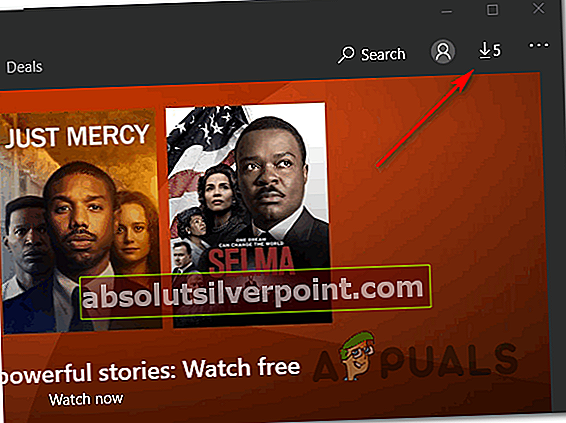
- Vnútri Súbory na stiahnutie a aktualizácie Na obrazovke vyhľadajte aktualizáciu pre Sea of Thieves a kliknutím na ikonu sťahovania ju stiahnite a nainštalujte jednotlivo alebo jednoducho kliknite na Získajte aktualizácie nainštalovať všetky naraz.
- Po nainštalovaní najnovšej aktualizácie reštartujte počítač a pri ďalšom spustení spustite hru, aby ste zistili, či sa problém už nevyriešil.
V prípade, že stále vidíte to isté Chyba levanduľovej brady pri pokuse o pripojenie sa k hostiteľským hrám alebo ich hosťovaní prejdite na ďalší potenciál opravy uvedený nižšie.
Metóda 3: Whitelistovanie spustiteľného súboru Sea of Thieves / deaktivácia bezpečnostnej sady
Ako sa ukázalo, tento chybový kód môže uľahčiť aj príliš chránený antivírusový balík, ktorý nakoniec zablokuje spojenie medzi spúšťačom hier a serverom Sea of Thieves. Ak je tento scenár použiteľný, mali by ste byť schopní tento problém vyriešiť buď povolením spustiteľného súboru hry na bielu listinu, alebo odinštalovaním nadmerne ochranného balíka tretích strán.
Ak používate program Windows Defender, postupujte podľa prvej príručky uvedenej nižšie (podprievodca A) pridať na bielu listinu Sea of Thieves spustiteľné a zabrániť zasahovaniu integrovanej bezpečnosti. Na druhej strane, ak používate AV tretej strany, postupujte podľa druhého sprievodcu (podprievodca B) na odinštalovanie nadmerne chráneného antivírusového balíka.
A. Whitelisting Sea of Thieves spustiteľný
- Otvorte a Bež dialógové okno stlačením Kláves Windows + R. Ďalej zadajte „Control firewall.cpl“ a stlačte Zadajte otvoríte klasické rozhranie brány Windows Firewall.

- Keď sa dostanete do hlavnej ponuky aplikácie Brána firewall systému Windows Defender, kliknite naPovoľte aplikáciu alebo funkciu prostredníctvom brány Windows Defender Firewallz ponuky na ľavej strane.

- Akonáhle ste konečne vo vnútri Povolené aplikácie v ponuke kliknite na ikonu Zmeniť nastavenia Kliknite na tlačidlo Áno na Kontrola použivateľského konta výzva.

- Po úspešnom otvorení zoznamu povolených aplikácií s prístupom správcu posuňte zobrazenie nadol v zozname položiek a vyhľadajte položku spojenú s Sea of Thieves. Ak nie sú uvedené v tomto zozname, kliknite na ikonu Povoliť inú aplikáciu Kliknite na tlačidlo Prehliadať,prejdite na umiestnenie spustiteľného súboru hry a pridajte záznam manuálne.
- Ďalej sa uistite, že tieto dve políčka (Súkromné a Verejné) Spojené s Sea of Thieves sú obe začiarknuté, potom kliknite na Ok na uloženie zmien.
- Po úspešnom pridaní spustiteľného súboru na bielu listinu ho znova spustite a skontrolujte, či bol problém teraz vyriešený.
B. Odinštalovanie balíka 3rd Party Suite
- Stlačte Kláves Windows + R otvoriť a Bež dialógové okno. Ďalej zadajte „Appwiz.cpl“ vo vnútri textového poľa a stlačte Zadajte otvoriť Programy a príslušenstvo Ponuka.

- Akonáhle ste vo vnútri Programy a príslušenstvo, posuňte sa nadol do časti vpravo a posuňte sa nadol v zozname nainštalovaných programov, aby ste našli AV balík tretích strán, ktorý chcete odinštalovať.
- Ak sa vám ju podarí nájsť, kliknite na ňu pravým tlačidlom myši a vyberte Odinštalovať z novoobjaveného kontextového menu.
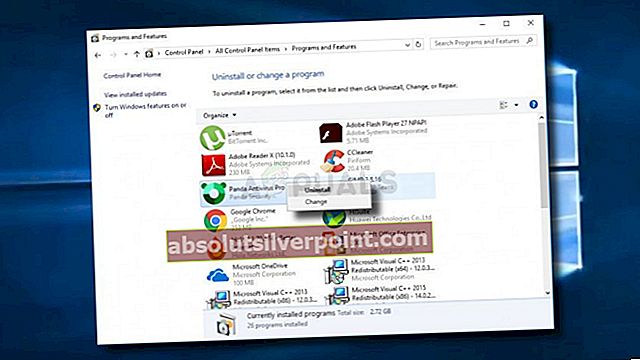
- Po prekonaní obrazovky odinštalovania postupujte podľa pokynov na obrazovke a dokončite odinštalovanie AV balíka tretích strán.
- Po dokončení inštalácie reštartujte počítač a po ďalšom spustení spustite Sea of Thieves, aby ste zistili, či sa dokážete pripojiť k serverom hry bez toho, aby ste narazili na Levanduľová brada kód chyby.
Ak sa stále objavuje rovnaká chyba alebo tento spôsob nebol použiteľný, prejdite dole k ďalšej potenciálnej oprave nižšie.
Metóda 4: Zakázanie proxy servera
Ak máte v nastaveniach lokálnej siete (LAN) povolený proxy server, herný server môže odmietnuť pripojenie. Toto bežne hlásia používatelia, ktorí nevedomky používali súčasne dve proxy riešenia.
V takom prípade by ste mali byť schopní problém vyriešiť vypnutím zabudovaného servera proxy na karte Vlastnosti Internetu (Windows 7, Windows 8.1) alebo Proxy (Windows 10).
Ak používate Windows 10, postupujte nasledovne podprievodca A a ak používate Windows 7 alebo Windows 8.1, postupujte podľa pokynov podprievodca B.
A. Zakázanie vstavaného proxy servera v systéme Windows 10
- Stlačte Kláves Windows + R otvoriť a Bež dialógové okno. Ďalej zadajte „ms-settings: network-proxy ”a stlačte Zadajte otvoriť Proxy záložka nastavenie Ponuka.
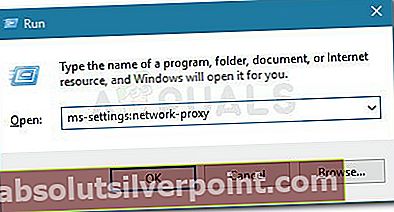
- Z Proxy na karte, posuňte pravú časť obrazovky a potom posuňte zobrazenie nadol na ikonu Ručné Proxy nastaviť a zakázať prepínač spojený sPoužite proxy server.
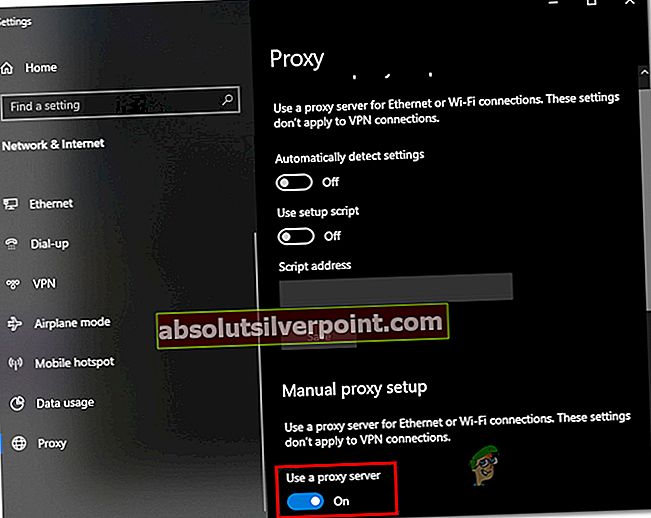
- Po vykonaní tejto úpravy reštartujte počítač, aby sa zmeny vykonali, a skontrolujte, či bol chybový kód opravený.
B. Zakázanie zabudovaného servera proxy v systémoch Windows 7 a Windows 8.1
- Otvorte a Bež dialógové okno stlačením Kláves Windows + R. Ďalej zadajte „„Inetcpl.cpl“vo vnútri textového poľa a stlačte Zadajte otvoriť Vlastnosti Internetu tab.

- Z Vlastnosti Internetu Na karte kliknite na ikonu Pripojenie kartu z vodorovnej ponuky v hornej časti a potom kliknite na Nastavenia siete LAN (pod Nastavenia lokálnej siete LAN).

- Vnútri Nastavenia siete LAN zrušte začiarknutie políčka priradeného k položkePre svoju LAN použite proxy server.

- Akonáhle sa vám úspešne podarí vypnúť Proxy server, reštartujte počítač a zistite, či je problém odstránený pri nasledujúcom štarte počítača.
Ak stále vidíte to isté Levanduľová bradaAk sa chcete pripojiť k serveru v Sea of Thieves, zobrazí sa chybový kód, prejdite na ďalšiu potenciálnu opravu uvedenú nižšie.
Metóda 5: Uvoľnenie poverení pre Xbox (iba PC)
Ak sa stretávate s Levanduľová bradapri pokuse o hranie hry cez Steam sa zobrazí chybový kód, je pravdepodobné, že máte problém s poverením pre Xbox (najmä ak dôjde k zlyhaniu počas spúšťacej sekvencie).
Niekoľko postihnutých používateľov, ktorí narazili na rovnaký problém, uviedlo, že sa im problém podarilo vyriešiť uvoľnením poverení pre Xbox a zvyšku Xbox Live tokeny pomocou Správca poverení.
Ak tento scenár vyzerá, že by sa dal použiť, postupujte podľa pokynov uvedených nižšie:
- Zatvorte Sea of Thieves úplne.
- Stlačte Kláves Windows + R otvoriť a Bež dialógové okno. Ďalej zadajte „control.exe / názov Microsoft.CredentialManager„Vo vnútri textového poľa a stlačte Zadajte otvoriť sa Správca poverení.
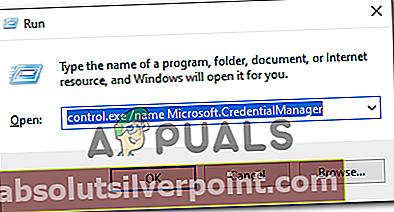
Poznámka: Ak sa zobrazí výzva UAC (Kontrola používateľských účtov), kliknite Áno udeliť prístup správcu.
- Akonáhle ste vo vnútri Správca poverení, kliknite na Poverenia systému Windows.
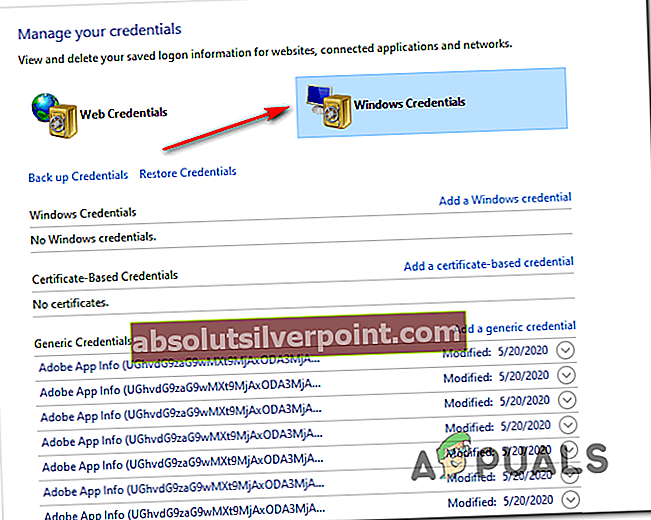
- Vo vnútri poverení systému Windows sa posuňte nadol v zozname poverení systému Windows a nájdite položky označené Xbl_Ticket.
- Ďalej pokračujte a kliknite pravým tlačidlom myši na každú položku s názvom 1717113201 a vyber si Odstrániť z kontextového menu.
- Prihláste sa späť do hry Sea of Thieves, pokúste sa pripojiť k hernému serveru a skontrolujte, či je problém teraz odstránený.